MSDN网站http://msdn.itellyou.cn_Win7 iso镜像
关于给电脑换系统原版,很多人会花钱到电脑公司换或者是下载ghost正版原版系统,但是这些都不是微软系统原版系统,制作者已经集成了很多常用软件或垃圾软件进去。下面系统天地小编就教会大家如何利用MSDN的VOL版本正版win7 iso镜像系统。
原版win7 iso镜像下载方法:
1、打开MSDN网站(为了方便大家,小编这里直接给大家放出msdn win7原版的下载地址,点击即可下载)
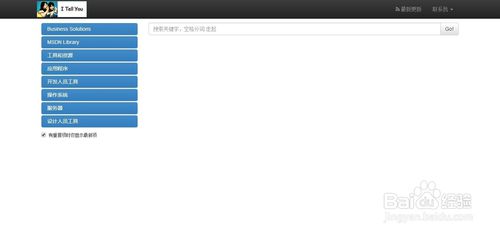
2、点开左边的操作系统(为了方便大家,小编这里直接给大家放出msdn win7原版的下载地址,点击即可下载)

3、我在这里以下载win7系统为例,在操作系统下找到Windows 7,点击。(为了方便大家,小编这里直接给大家放出msdn win7原版的下载地址,点击即可下载)
在中间偏左的位置找到中文-简体,点击。(为了方便大家,小编这里直接给大家放出msdn win7原版的下载地址,点击即可下载)
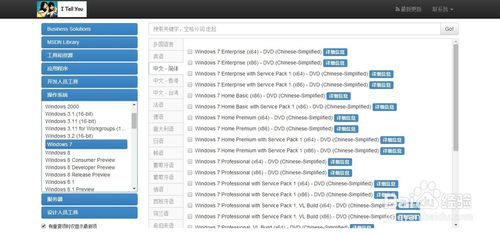
4、然后就要找VOL版本了。在名称后面有VL两个字母的就是VOL版。
(为了方便大家,小编这里直接给大家放出msdn win7原版的下载地址,点击即可下载)

5、然后就可以下载了。把红框里的内容复制。
(为了方便大家,小编这里直接给大家放出msdn win7原版的下载地址,点击即可下载)
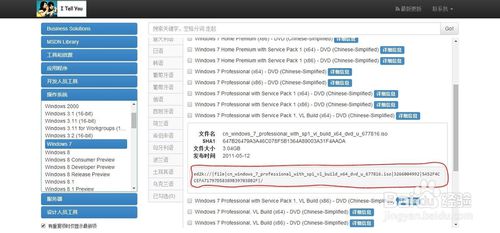
6、然后打开迅雷。一般的话会自动跳出下载页面。如果没有跳出,就点击迅雷的新建,然后把刚才复制的链接粘贴进去。
(为了方便大家,小编这里直接给大家放出msdn win7原版的下载地址,点击即可下载)
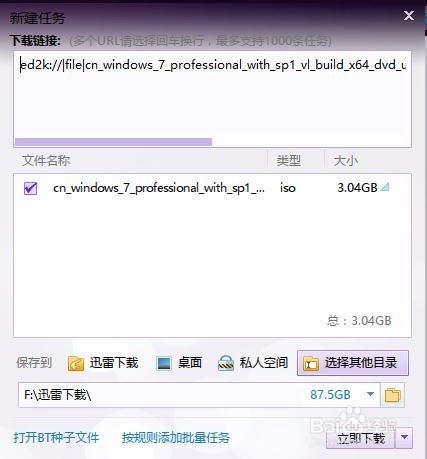
7、这样就可以下载了。

系统天地WIN7高级正式版下载地址:https://www.xitongtiandi.net/windows7/xttd/42638.html
综上所述,就是关于小编告诉你系统原版正版在哪里下载的全部内容了,MSDN是微软面向软件开发者所建的一个网站,它里面的资源很多,当然也包括操作系统和Office软件。VOL版是面向企业或政府批量使用的一个版本,MSDN下载正版原版系统的优点是在于它在安装过程中不需要输入激活码,下载正版原版系统只许在安装好后,用激活软件激活即可。VOL版和其他版本在使用上是没有任何区别的。








 苏公网安备32032202000432
苏公网安备32032202000432